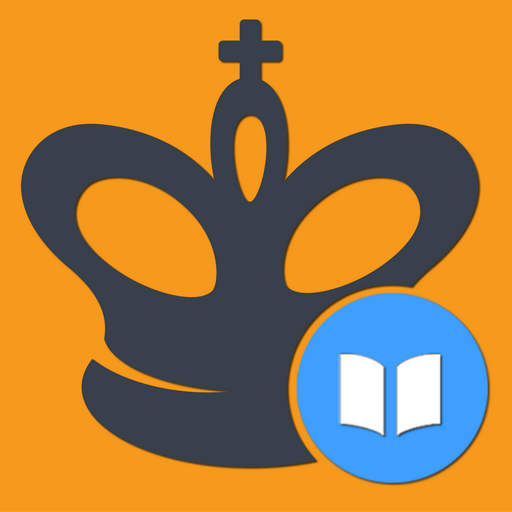Spielen Sie Game Boy Classics auf Steam Deck
In dieser Anleitung wird festgelegt, wie Sie Schleimin und Spiele auf Ihrem Steam Deck installieren und Game Boy -Spiele spielen und die Leistung mit Decklader und Elektrowerkzeugen optimieren können. Die Vielseitigkeit des Steam Decks ermöglicht Retro -Gaming -Exzellenz.
Bevor Sie beginnen:
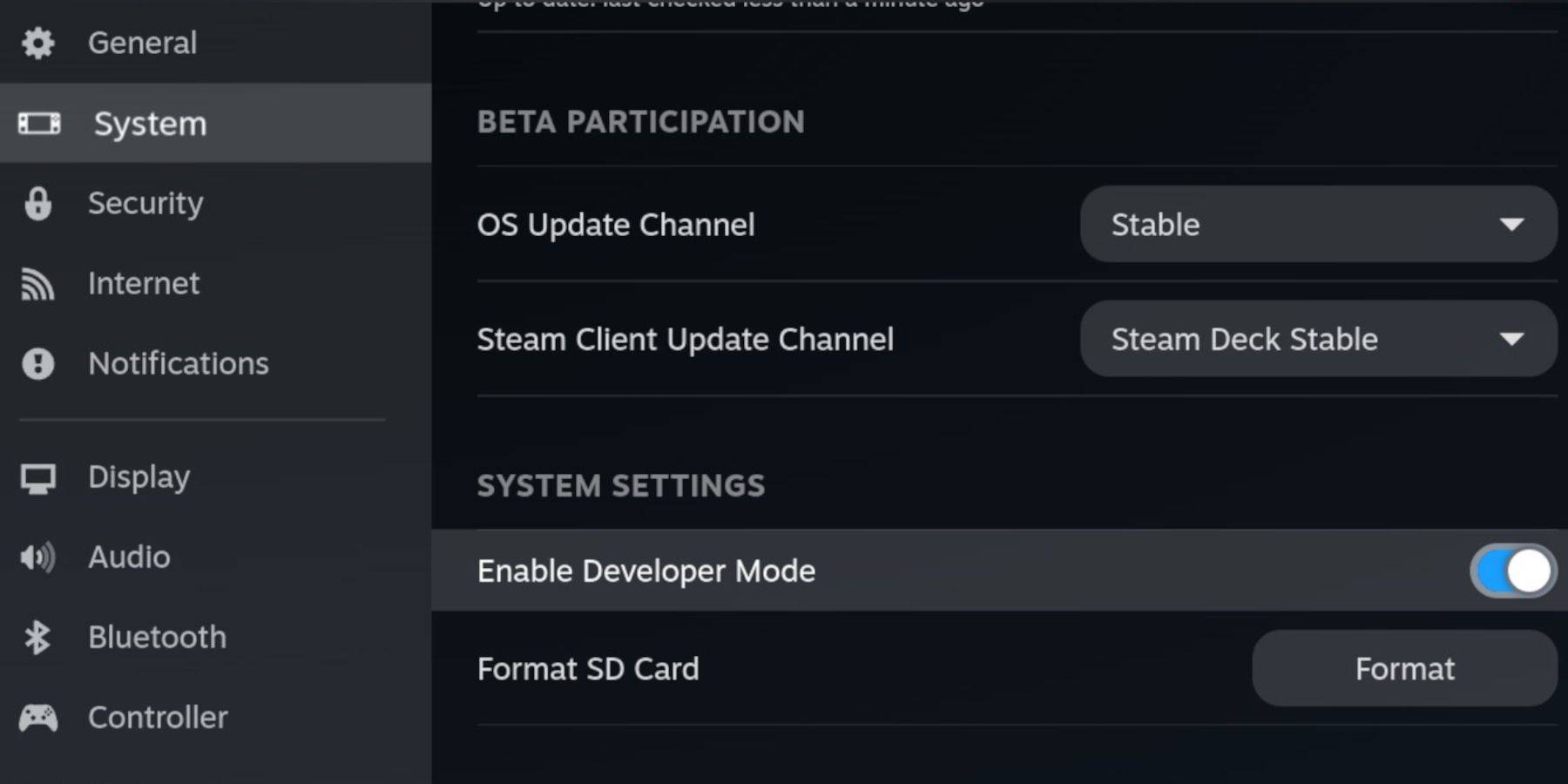 Stellen Sie sicher, dass Sie:
Stellen Sie sicher, dass Sie:
- Ein voll aufgeladenes Dampfdeck.
- Eine A2 MicroSD -Karte für den Spielspeicher.
- Legal erhaltene Game Boy -ROMs.
- eine Bluetooth- oder Kabel -Tastatur und Maus (empfohlen für einfachere Navigation).
Aktivieren Sie den Entwicklermodus:
- Drücken Sie die Dampftaste.
- Zugriff auf System> Entwicklermodus und aktivieren Sie dies.
- Aktivieren Sie CEF -Debugging im Entwicklermenü.
- Power> in den Desktop -Modus wechseln.
Installieren Sie den SEUDECK (Desktop -Modus):
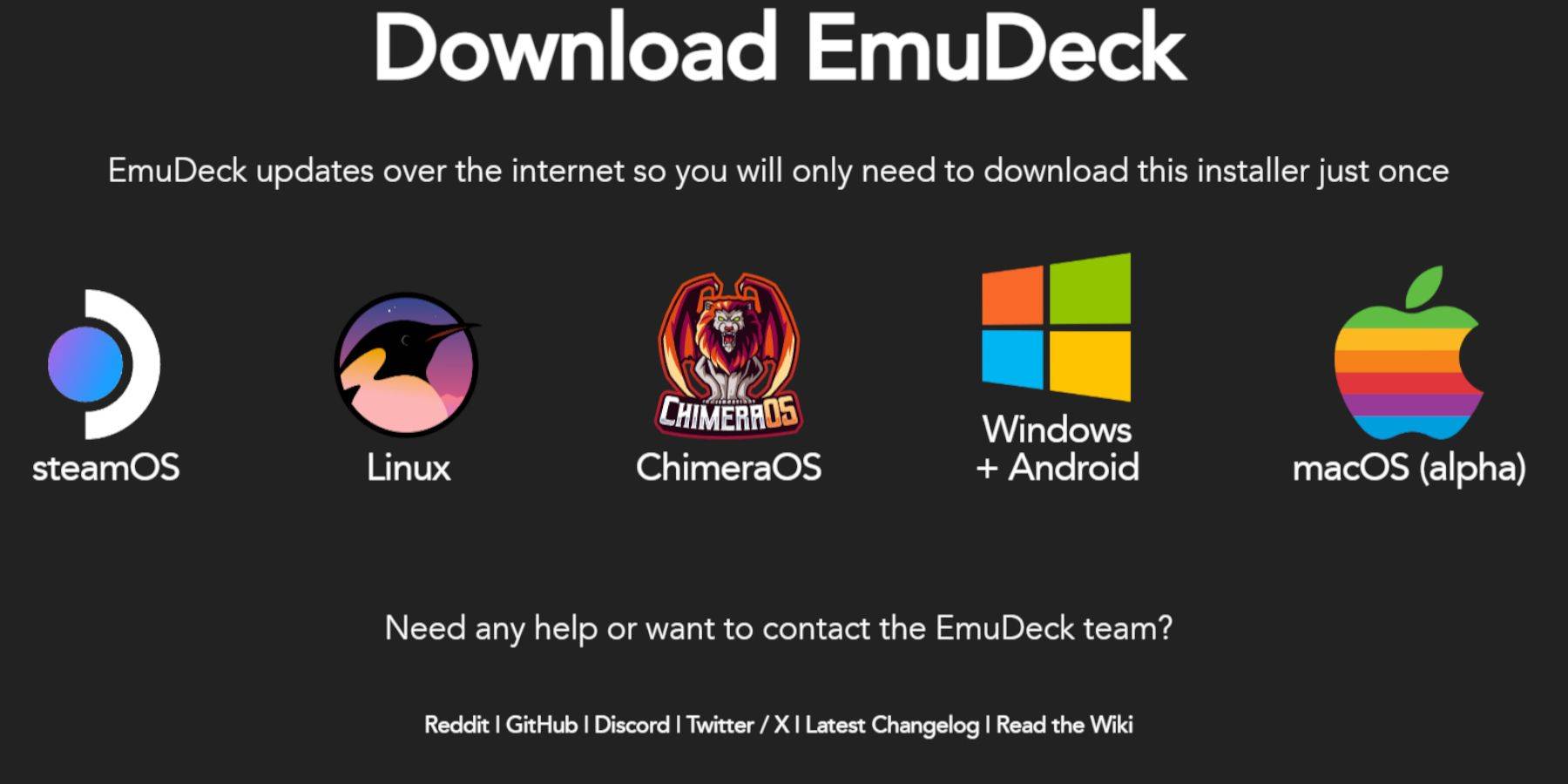
- Verbinden Sie Ihre Tastatur und Maus.
- Laden Sie die offizielle Website von der offiziellen Website herunter, wählen Sie SteamOS und den kostenlosen Download.
- Wählen Sie die empfohlenen Einstellungen und dann benutzerdefinierte Installation.
- Wählen Sie Ihre SD -Karte (primär) als Installationsort aus.
- Wählen Sie Ihre gewünschten Emulatoren aus (Retroarch, Emulationsstation, Steam ROM Manager empfohlen).
- Automatische Speicherung aktivieren.
- Vervollständigen Sie die Installation.
Schnelle Einstellungen (Ehemann):
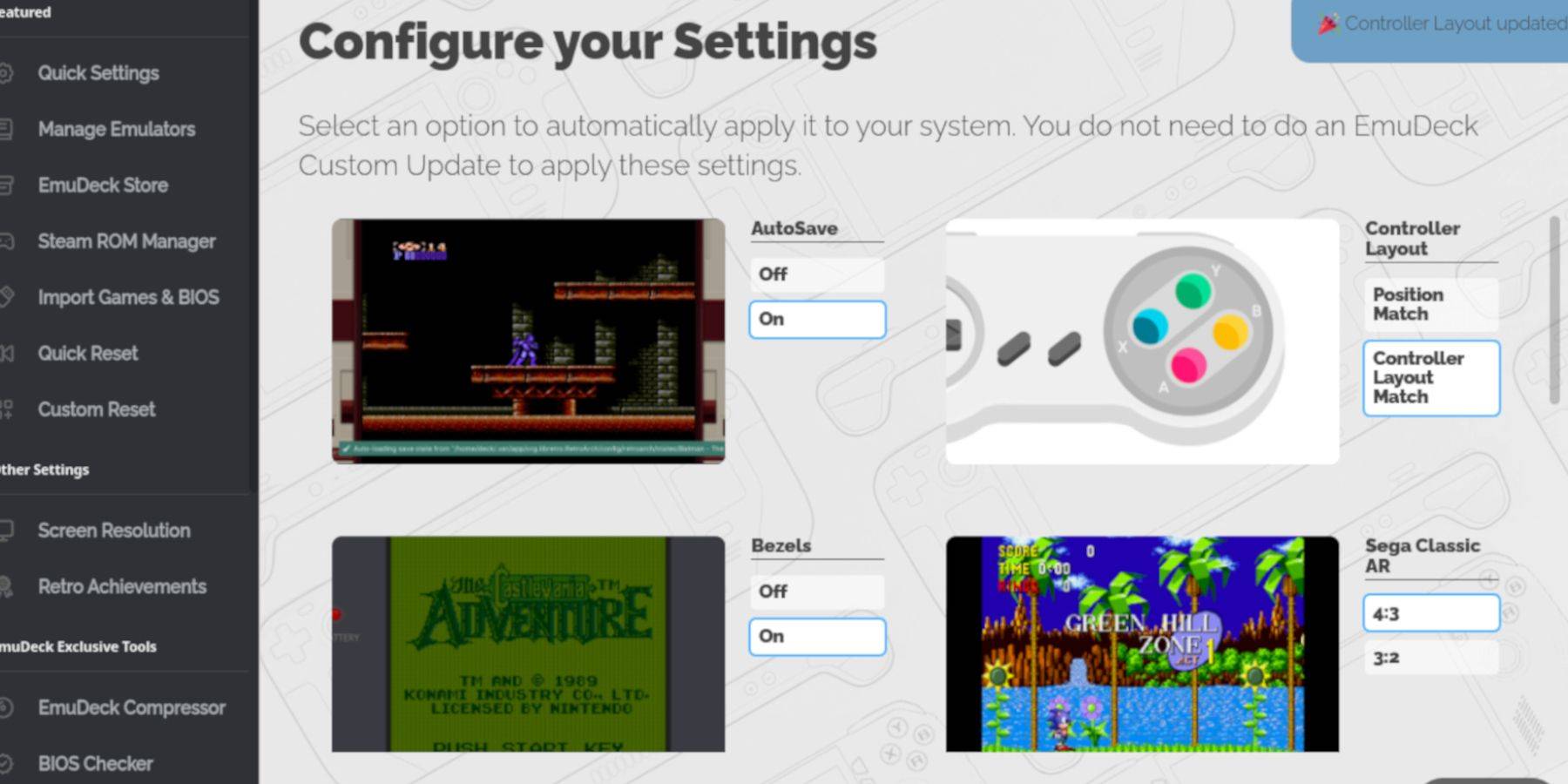
- Öffnen Sie den Schleim und wählen Sie Schnelleinstellungen.
- Aktivieren Sie Autosave, Controller -Layout -Match, Lünetten, Nintendo Classic AR und LCD -Handhelds.
Fügen Sie Game Boy Games:
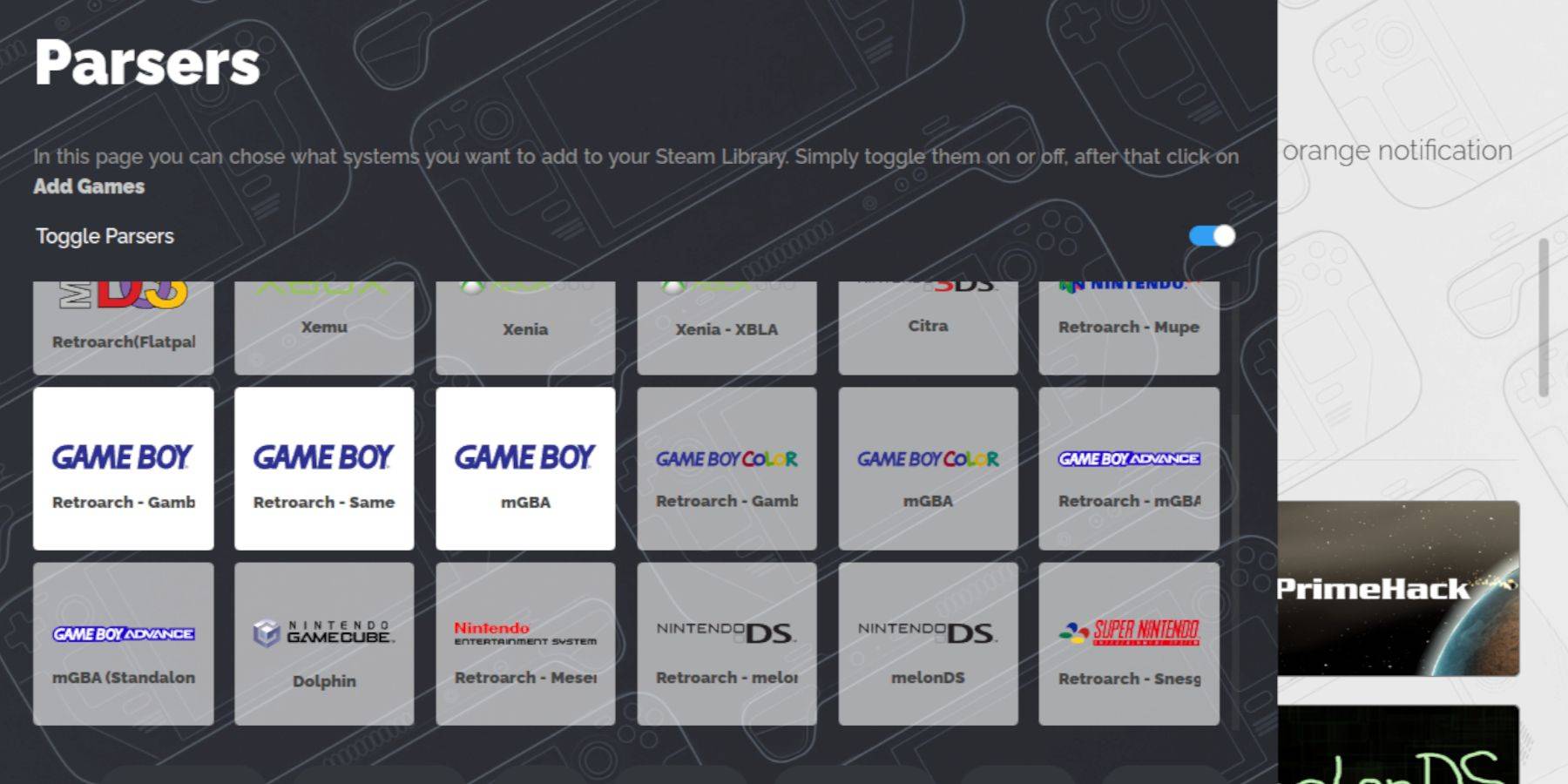
- Verwenden Sie den Dolphin -Dateimanager, um auf Ihre SD -Karte zuzugreifen (Primär> Emulation> ROMs> GB).
- Übertragen Sie Ihre .gb -ROMs (korrekt benannt) in den Ordner "gb".
Dampf -ROM -Manager -Integration:
- Öffnen Sie den Ehemann und wählen Sie Steam ROM Manager.
- Schließen Sie den Steam -Client (falls aufgefordert). 3.. Deaktivieren Sie die Parser.
- Fügen Sie Ihre Game Boy -Spiele hinzu.
- auf Dampf sparen.
Game Boy -Spiele spielen:
- Drücken Sie die Dampftaste.
- Öffnen Sie die Bibliothek> Sammlungen.
- Wählen Sie Ihre Game Boy -Sammlung aus und starten Sie ein Spiel.
Passen Sie Spielfarben an (Retroarch):
(Nicht alle Spiele unterstützen dies)
- Starten Sie ein Spiel.
- Öffnen Sie das Menü Retroarch (wählen Sie + y). 3.. Gehen Sie zu den Kernoptionen> GB -Farbisation.
- Wählen Sie automatisch oder aus.
Verwenden der Emulationsstation:
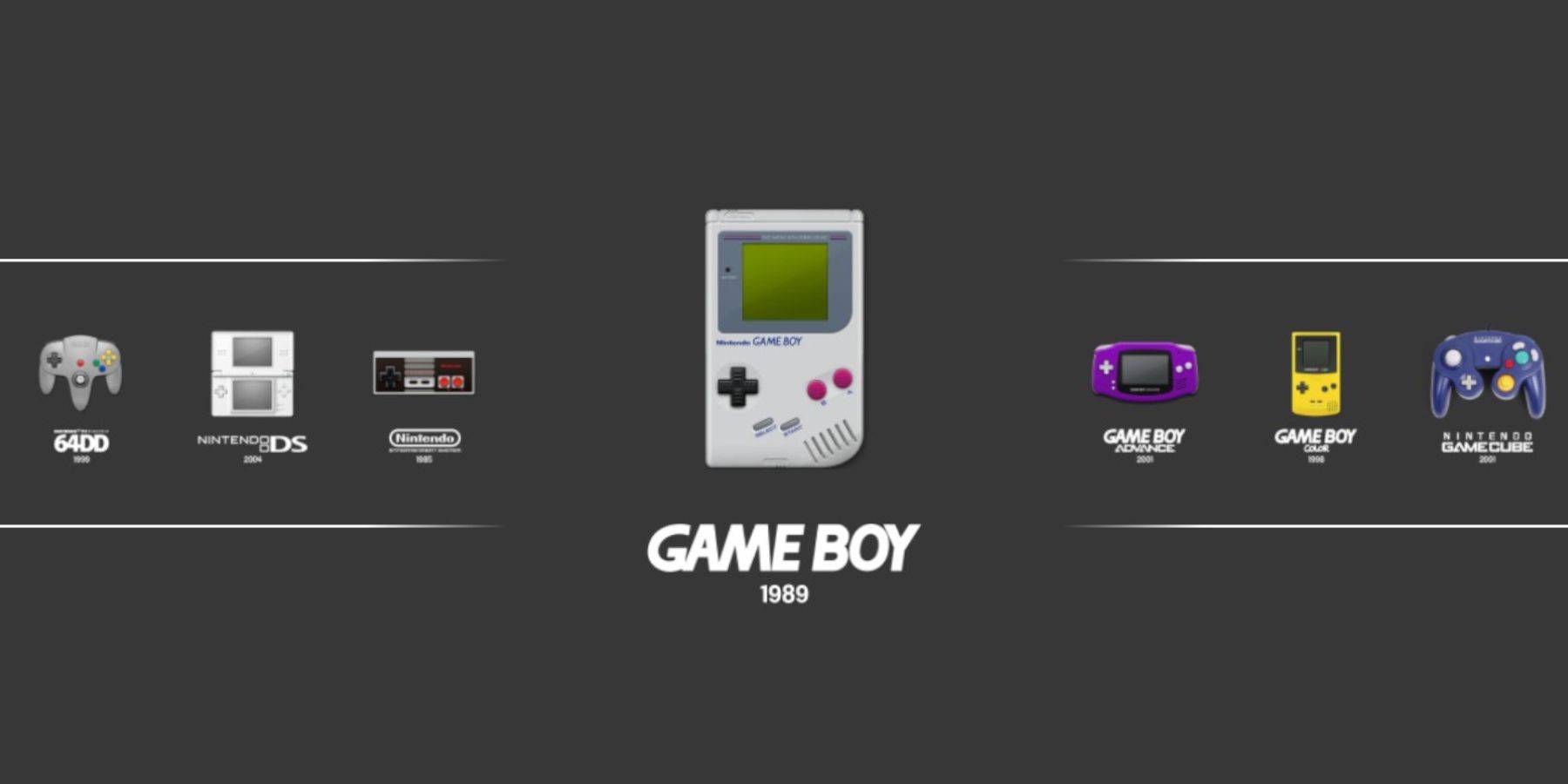
- Drücken Sie die Dampftaste.
- Open Library> Sammlungen> Emulatoren> Emulationsstation.
- Wählen Sie Game Boy aus und starten Sie Ihr Spiel.
Decky Loader installieren:
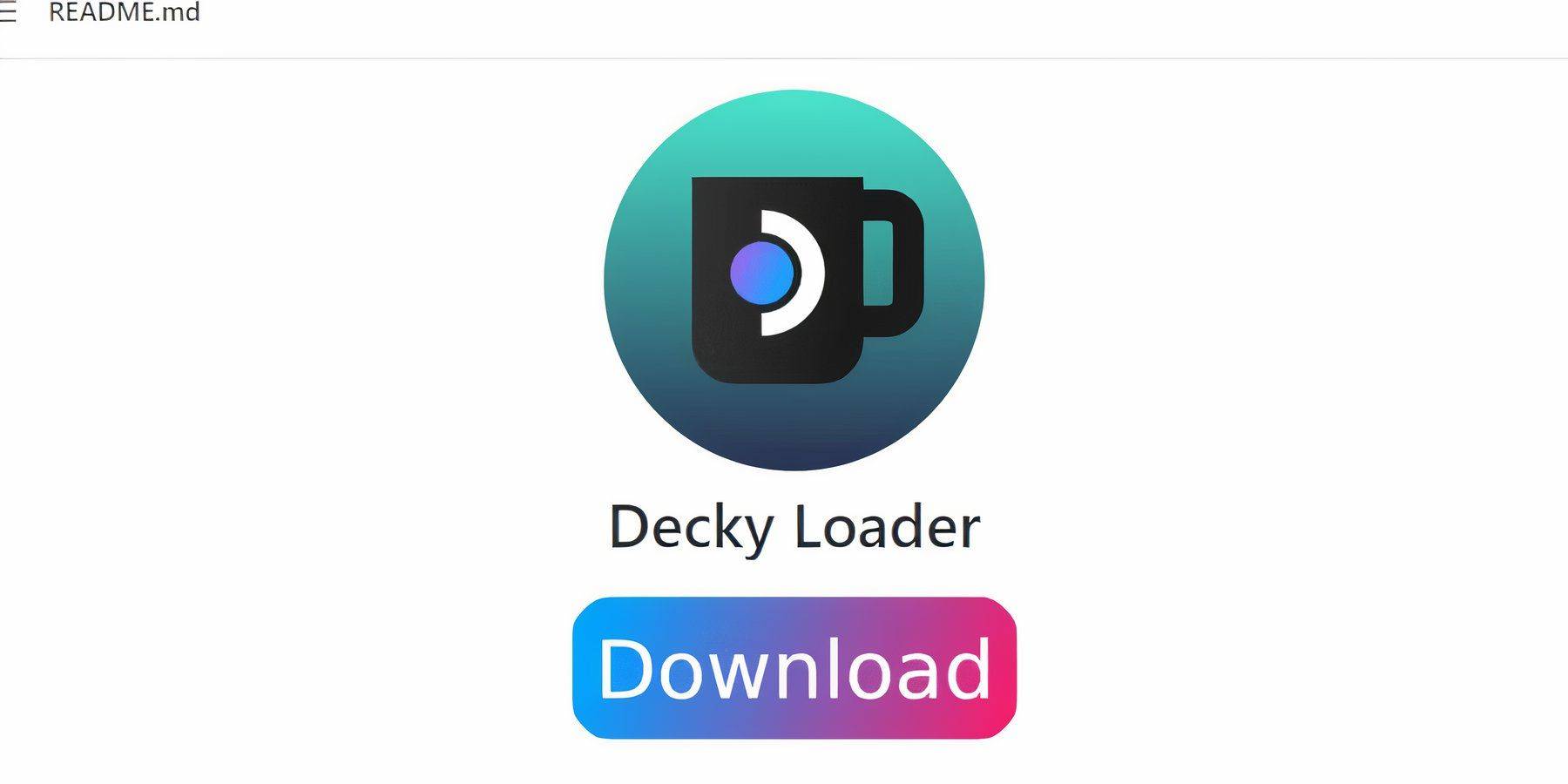
- Wechseln Sie in den Desktop -Modus.
- Laden Sie Decky Loader von seiner Github -Seite herunter.
- Führen Sie den Installationsprogramm aus und wählen Sie die empfohlene Installation.
- Starten Sie Ihr Dampfdeck neu.
Installieren Sie Elektrowerkzeuge Plugin:
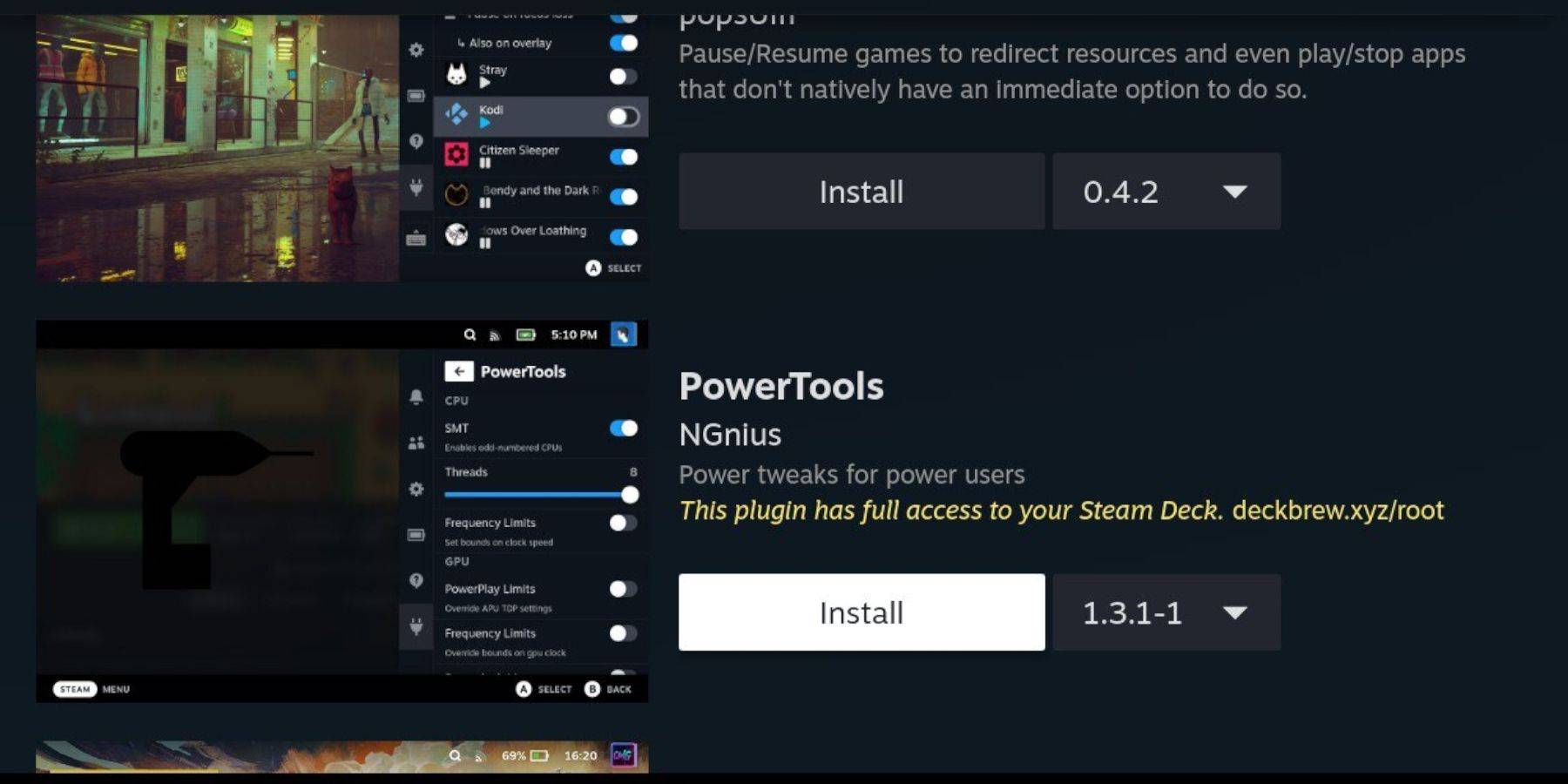
- Zugriff auf das Quick Access -Menü von Decky Loader (QAM).
- Öffnen Sie den Deck -Speicher und installieren Sie Elektrowerkzeuge.
Elektrowerkzeuge Einstellungen:
- Starten Sie ein Game -Boy -Spiel.
- Offene Elektrowerkzeuge über QAM.
- Schalten Sie SMTS aus.
- Setzen Sie Threads auf 4.
- Zugriff auf Leistung> Aktivieren Sie die erweiterte Ansicht.
- Aktivieren Sie die manuelle GPU -Taktregelung und setzen Sie die GPU -Taktfrequenz auf 1200.
- Aktivieren Sie pro Spielprofil.
Wiederherstellung von Decky Loader nach einem Steam Deck -Update:
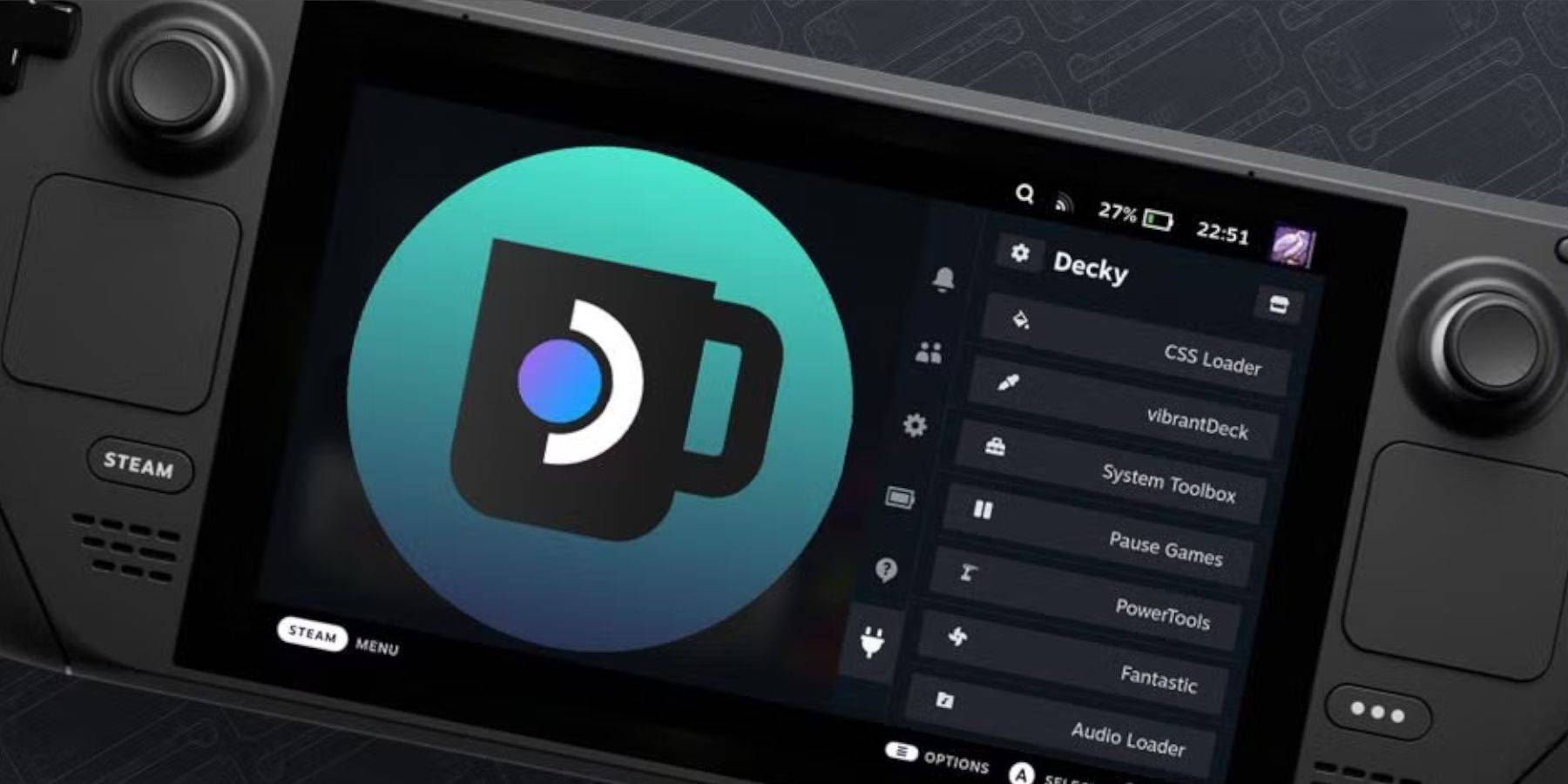
- Wechseln Sie in den Desktop -Modus.
- Laden Sie Decky Loader von seiner Github -Seite wieder.
- Führen Sie den Installationsprogramm aus (nur ausführen).
- Geben Sie Ihr Pseudo -Passwort ein (erstellen Sie bei Bedarf eines).
- Starten Sie Ihr Dampfdeck neu.
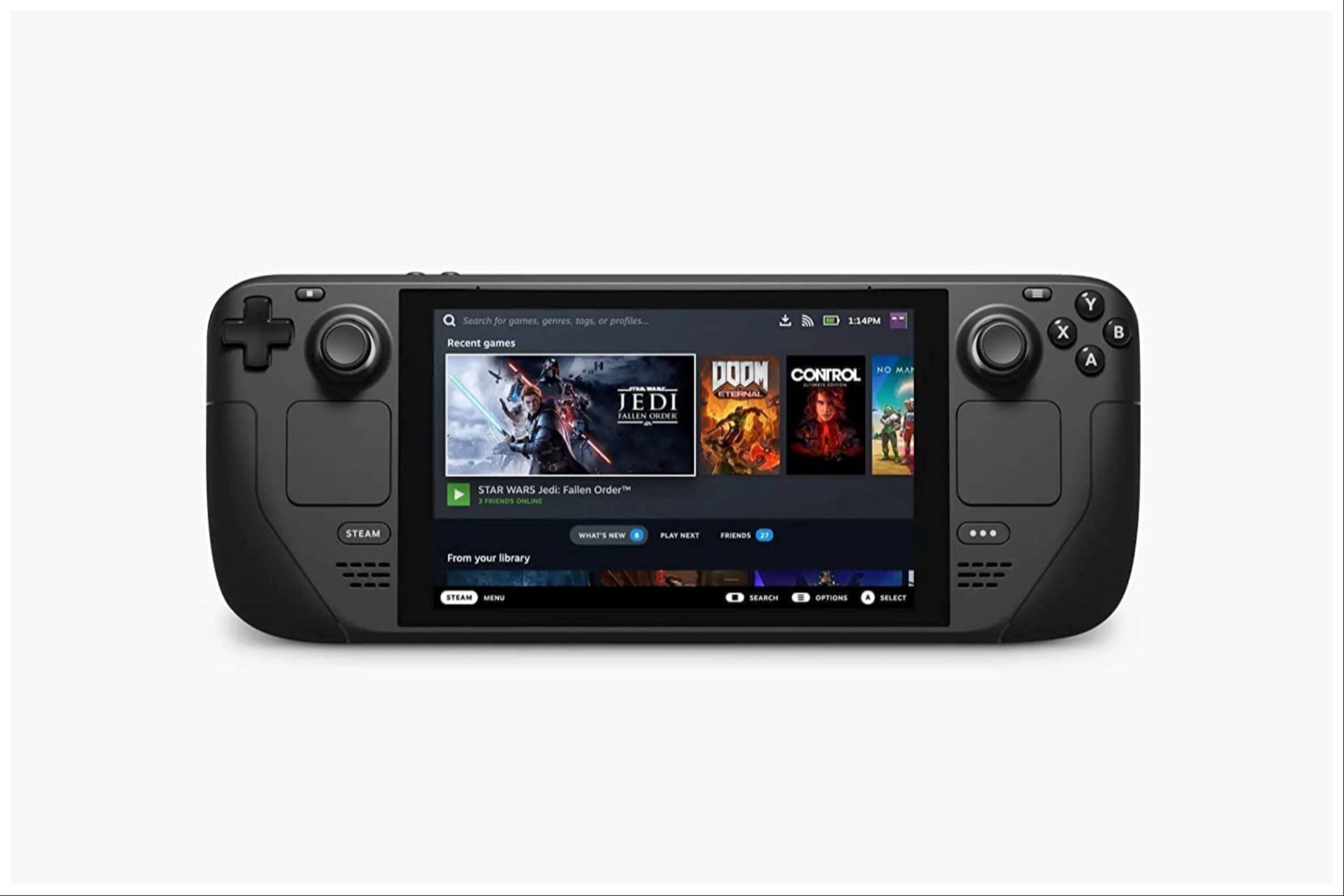 Genießen Sie Ihre erweiterte Game Boy -Erfahrung auf Ihrem Steam Deck! Denken Sie daran, immer legal ROMs zu erhalten.
Genießen Sie Ihre erweiterte Game Boy -Erfahrung auf Ihrem Steam Deck! Denken Sie daran, immer legal ROMs zu erhalten.
Neueste Artikel